PDF是我们日常生活中用来存储和分发信息的最流行的文件格式之一,因为它可以在任何地方保持原始格式。有时,如果您的PDF项目主要基于图像,而您想要操作图像,那么最好的方法是将PDF转换为TIFF,这是一种用于存储图像的文件格式,并允许轻松地编辑图像。
鉴于此,本文将向您展示5种方法最佳PDF转换器并向您介绍在Windows、Mac甚至在线上将PDF文件转换为TIFF的有效方法。
第1部分。如何在Windows 10中将PDF更改为TIFF
从PDF创建TIFF的最好方法是什么?我们将向您展示两种轻松的方法来完成这项任务。
1.EaseUS PDF编辑器
EaseUS PDF编辑器是一个多功能的PDF转换器和编辑器。它支持多种文件格式,可以快速将您的PDF文件转换为最常见的文件格式,包括doc、ppt、tiff、bmp等,而不会丢失原始字体和格式。你也可以创建PDF从这些文件,只需一个简单的点击。除此之外,这个Windows PDF转换器提供了大量的编辑工具来进行修剪、裁剪、旋转、合并或将PDF文件随你喜欢。
无论您是谁,您都可以使用这个Windows PDF编辑软件为您的服务轻松地创建、检查和注释PDF !
在Windows 10上一步一步从PDF创建TIFF:
步骤1。启动EaseUS PDF编辑器,点击“文件”>“打开”选择PDF文档。或者您可以直接点击“打开文件…”导入您想要转换的PDF文件。

步骤2。成功导入PDF文件后,单击界面顶部的“转换”按钮,选择要保存的文件。
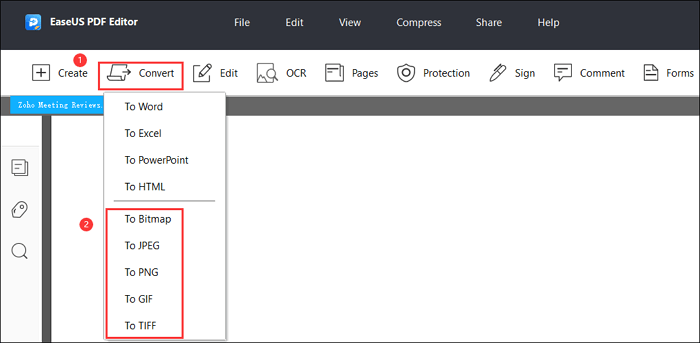
步骤3。之后,根据需要灵活地选择要转换的页面。
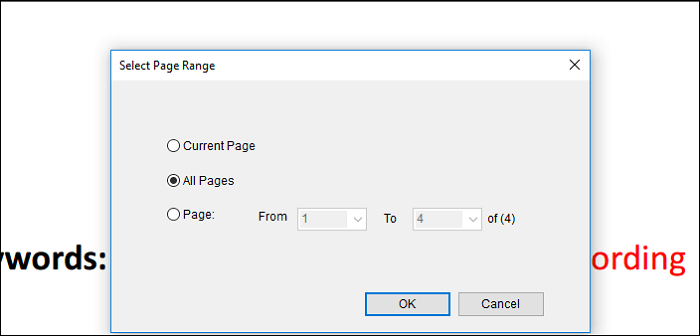
当转换过程完成时,您可以自定义文件名和文件路径来保存它。
2.Adobe Acrobat
作为最好的之一Windows PDF编辑器adobeacrobat可以满足您几乎所有的PDF文件的需求。它支持许多输出格式,如TIFF、PNG、JPEG等,因此将PDF转换为TIFF是小菜一碟。你只需几个简单的步骤就可以完成这项工作。现在让我们看看如何在adobeacrobat中完成工作。

如何使用adobeacrobat将PDF文件转换为TIFF格式:
步骤1。下载并启动adobeacrobat,然后选择要更改为TIFF的PDF文件。
步骤2。点击“工具”>“导出PDF”。完成之后,您可以选择“Image > TIFF”选项来启动打开框对话框。
步骤3。接下来,您可以点击“导出”按钮,开始使用adobeacrobat将PDF转换为TIFF格式。
第2部分。如何在Mac上转换PDF文件到TIFF
对于想要将。PDF转换为。TIFF的Mac用户来说,这是非常容易的,因为有一个内置的免费PDF到TIFF转换器-预览。这个软件可以让您将PDF转换成高质量的TIFF格式,转换将在三个简单的步骤中完成。
此外,它还是Mac上一个很棒的PDF编辑器,它允许您添加文本、注释、裁剪和合并PDF文件在几秒钟内。
一步一步从Mac上的PDF制作TIFF:
步骤1。浏览你的PDF文件,选择你想转换成TIFF格式的那个,然后用Mac上的预览打开它。
步骤2。点击“File”>“Export”,在菜单中选择TIFF作为输出格式。如果需要,还可以调整压缩和分辨率的参数。

步骤3。当一切就绪时,您可以单击“保存”按钮,从高质量的PDF文件创建TIFF。
第3部分。如何把PDF变成TIFF在线免费
当谈到在线将PDF转换为TIFF时,有许多免费的在线PDF到TIFF转换器可以帮助您轻松完成这项任务。此外,确定最佳的在线PDF到TIFF转换软件也是一个挑战。鉴于此,我们已经测试了许多在线转换器,并挑选了两个优秀的在线工具来帮助您完成这项工作。一个是Soda PDF,另一个是Zamzar。
1.苏打PDF
Soda PDF是最流行的PDF编辑器和转换器之一。它使您可以在几分钟内从PDF制作TIFF。除此之外,它还提供多种输入和输出格式,这意味着您可以轻松地将您的PDF转换为Excel、PowerPoint、JPG等多种格式。最重要的是,它确保了转换的质量和转换PDF文件的最佳解决方案。

步骤1。上传你的PDF文件。您可以点击“选择文件”来选择本地的PDF文件,或者直接从您的云存储应用程序,如Dropbox或谷歌Drive上传您的PDF文件。
步骤2。一旦完成,这个在线PDF到TIFF转换器将开始转换过程在任何时间。
步骤3。完成后,您可以在计算机上下载转换后的TIFF文件,或者只需插入电子邮件,就可以在邮箱中接收到TIFF文件的链接。
注意:该链接只允许您访问您的文件24小时。
2.Zamzar
Zamzar是一个在线PDF文件,自2006年以来已经转换了超过5.1亿份文件。它是专门为那些不想下载任何软件的人设计的,允许您快速地将PDF更改为其他文件格式,包括TIFF、heic、PNG和许多其他格式。在使用它时,您可以灵活地选择从本地电脑上传您的PDF文件,或简单地复制一个URL。但是,这个在线PDF到TIFF转换器对上传文件有限制(最大文件大小为50MB)。

步骤1。登录官网,点击“添加文件”,选择并上传要转换的PDF文件。
步骤2。上传之后,选择TIFF作为输出格式。
(可选)如果你想将PDF文件保存为其他格式,你也可以在这里完成。
步骤3。然后你可以点击“转换”按钮将。pdf转换成。tiff。
底线
在这个页面上,我们将为您介绍5个简单有效的解决方案,将PDF文件转换为TIFF格式。无论你使用的是Windows还是Mac电脑,你都可以在这里找到你想要的方法。
如果您恰好在Windows PC上工作,我们强烈推荐EaseUS PDF转换器。它不仅可以帮助您更改PDF格式,而且可以以快速的方式编辑文件。



